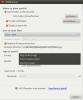Linux'ta yeni Wine önekleri nasıl oluşturulur?
Bir Şarap öneki (AKA bir Şarap şişesi), Wine'ın şaraba özgü tüm dosyaları, yüklü Windows programlarını, kütüphaneleri ve kayıt defteri kodunu ve hatta kullanıcı tercihlerini yerleştirdiği özel bir klasördür.
Genellikle, kullanıcının yalnızca bir Şarap öneki vardır. Bu önek ~ / .Wine Klasör. Genellikle, Windows XP modunda (veya Windows'un daha sonraki sürümlerinde) ve genellikle Linux kullanıcılarında çalışacak şekilde ayarlanır Şarabın olgunluğu ve güvenilirliği nedeniyle bu klasörle uğraşmayın veya herhangi bir şekilde değiştirmeyin aracı.
Ortalama bir Linux kullanıcısı sadece varsayılan Wine önekini kullanarak başarabilse de, birden fazla tane yapmak son derece faydalıdır. Windows'un belirli sürümlerini çalıştıracak şekilde ayarlanabilir, varsayılan önek klasöründe çalışmayan farklı türde yazılımlar barındırabilir.
Not: bu kılavuzu takip etmek Şarap gerektirir. Devam etmeden önce hakkındaki eğiticimizi takip edin Wine yazılımı Linux'a nasıl yüklenir.
32 bit Şarap öneki oluştur
Bazı Windows programlarının Wine'da düzgün çalışması için 32 bit önek gereklidir. Ne yazık ki, kullanıcı Wine'ı ilk kez çalıştırdığında varsayılan Wine sistemi bunu varsayılan olarak ayarlamaz.
Yeni bir 32 bit Şarap öneki yapmak, tuşa basarak bir terminal penceresi başlatarak başlar Ctrl + Alt + T veya Ctrl + Üst Karakter + T. Ardından, WINEPREFIX komutunu yazın ve ardından yeni öneki depolamak istediğiniz konumu takip edin.
Not: değiştirdiğinizden emin olun. Kullanıcı adı Linux PC'nizin kullanıcı adıyla aşağıdaki komutta.

Winearch = win32 WINEPREFIX = "/ ana sayfa / kullanıcı adı / .newprefix32 /" winecfg
Yukarıdaki komut çalıştıkça, geçerli kullanıcınızın ana klasöründe (~) etiketli yeni bir klasör oluşturur “.Newprefix32.” Bu addan hoşlanmıyorsanız, çalıştırmadan önce dizinin adını değiştirmekten çekinmeyin o.
Ne zaman WINEPREFIX komutu yürütmeyi bitirirse, birkaç GUI istemi görüntülenebilir. Bu istemlerde, yazılımın çalışması için bir şeyler yüklemeniz istenir. GUI istemlerini izleyin ve her şeyin kurulu olduğundan emin olun.
Wine'ın kurması gereken araçlara baktıktan sonra WineCFG aracı açılacaktır. Yeni Şarap önekinizi özelleştirmek ve Windows sürümü, grafikler vb. Şeyleri ayarlamak için bu aracı kullanın.
64 bit Şarap öneki oluştur
Varsayılan olarak, Wine yazılımını (64 bit Linux işletim sisteminde) ilk kez çalıştırdığınızda, giriş dizininde (~) ~ / .wine içinde standart bir 64 bit Wine öneki oluşturur.
Genellikle, varsayılan 64 bit kullanma ~ / .Wine önek klasörü çoğu kullanıcı için uygundur. Ancak, çok fazla ince ayar gerektiren özel bir yazılım kullanıyorsanız, ayrı 64 bit Şarap öneklerinin nasıl oluşturulacağını öğrenmek iyi bir fikirdir.
Yeni bir 64 bit Şarap öneki yapmak için bir terminal penceresi açın ve WINEPREFIX komutunu 32-bit örneğinde olduğu gibi. Ancak bu sefer kullanma Winearch, bunu ayarlamak gerekli olmadığından.
Not: değiştirdiğinizden emin olun. Kullanıcı adı aşağıdaki komutta Linux PC'nizdeki kullanıcı adına.

WINEPREFIX = "/ home / kullanıcı adı / .newprefix /" winecfg
Yukarıdaki komut örneğinde, yeni 64 bit Wine önekini “newprefix” etiketli bir klasörde ayarladık. Bu isim sadece tanıtım amaçlıdır. Bu addan hoşlanmıyorsanız, kullanım durumunuza daha uygun başka bir adla değiştirmekten çekinmeyin.
Girdikten sonra WINEPREFIX Yukarıdaki komutta, Şarap aracı geçerli kullanıcınızın giriş dizininde (~) yeni bir önek klasörü oluşturur. Bu oluşturma işlemi sırasında bazı GUI pencerelerinin açıldığını görebilirsiniz. GUI istemlerini izleyin ve her şeyin doğru şekilde ayarlandığından emin olmak için söylediklerini yapın.
GUI istemleri ele alındıktan sonra WineCFG penceresi görünecektir. Yeni 64 bit Şarap önekinizi yapılandırmak, Windows sürümlerini, grafik ayarlarını vb. Değiştirmek için bu pencereyi kullanın.
Şarap öneklerini sil
Bir Şarap öneki kullanarak bitti ve ondan kurtulmak ister misiniz? İşte yapmanız gerekenler. İlk olarak, tuşuna basarak bir terminal penceresi açın. Ctrl + Alt + T veya Ctrl + Üst Karakter + T. Ardından, ls ile komut “A” ana dizininizdeki tüm dosya ve klasörleri göstermek için komut satırı anahtarı.
ls -a
Şarap öneki klasörünüzün adı için dosya listesine bakın. Ardından, rm ile komut “Rf” önek klasörünü silmek için komut satırı anahtarı.
rm -rf ~ / .newprefix /
Veya:
rm -rf ~ / .newprefix32 /
Aynı anda birden fazla önek klasöründen kurtulmanız mı gerekiyor? Kullanırken braketleri kullanın rm Komut. Örneğin, iki önek klasörünü silmek için şunları yaparsınız:
rm -rf ~ / {. newprefix, .newprefix32}
Dört klasör için şunları deneyin:
rm -rf ~ / {. newprefix1, .newprefix2, .newprefix3, newprefix4}
Birden fazla önekin aynı anda kaldırılabileceği sınır yoktur. rm komutunda, klasör adlarını köşeli parantez içinde ve ardından “,” yazın ve işe yarayacaktır.
Arama
Yakın Zamanda Gönderilenler
Ses Dönüştürücü ile Ubuntu Linux'ta Birçok Biçimden Ses Dosyalarını Dönüştürün
Ses Dönüştürücü GNOME destekli bir masaüstü uygulamasıdır. Ubuntu L...
Ubuntu 11.10'da Mac OS X Stili Doğal Kaydırma'yı edinin
Mac OS X'i kullanmak istiyorsanız Doğal Kaydırma Linux makinenizde,...
Linux'ta Vivaldi tarayıcı ayarları nasıl yedeklenir
Kullanıyor musunuz Linux'ta günlük sürücünüz olarak Vivaldi web tar...